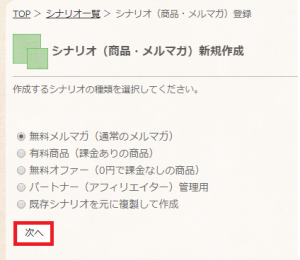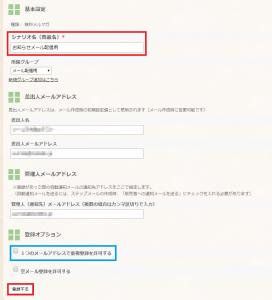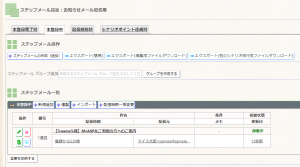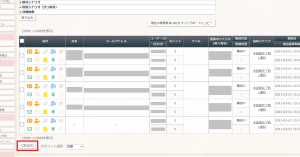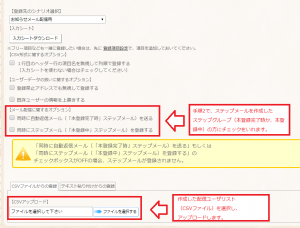例えば、
シナリオ1:A01・A02・・・・A10の10人
シナリオ2:B01・B02・・・・B30の30人 がそれぞれ登録していた場合、今回は、シナリオ1のA05さんとシナリオ2のB10さんとB20さんに対して、
次回は、シナリオ1のA03さんとA09さん・シナリオのB15さんに対して、と毎回、送信対象が異なるが、似たような内容のメールを送りたいときに、
簡単に送る方法はありますか?[前提条件]
・不定期で、一部の人に、似た内容のメールを度々送ることがあるので、ステップメール化したい
(例:今日はAさんとBさんに、来月はCさんとDさんになど)・配信対象の宛先リストは、1つのシナリオだけでなく、複数のシナリオにまたがっている
(例:Aさんはシナリオ1に、Bさんはシナリオ2に所属している)・特定の文字列をその都度変更して差し込みたい(日付や、その人固有のID、連絡事項など)
・同じ人に何回も送ることもある
[補足]
宛先対象アドレスリストが1つのシナリオにまとまっていないため、
ステップメールを用意するにしても、シナリオごとに用意しなければならないので、
何か良い方法があればと思い、ご質問させていただきました。
今回のケースの場合、主に3つの方法が挙げられます。
- 一括配信メールの「+追加シナリオ」の機能を使って、一括配信する
- 統合用シナリオを作って、そのシナリオから一括配信またはステップメールを送る
- 配信用シナリオを作って、そのシナリオから一括配信する
弊社(株式会社ツールラボ)でも、サーバー障害が発生した際にメールでご案内しておりますが障害があったサーバーの利用者様に限定してメールを配信する必要があるため配信対象者も変わります。
また、その時に送るメールの内容は、概ね定型文となりますが、障害内容や時間などはその都度変えて送る必要があります。
そこで、この手法を利用して簡単に対象者のみにメール配信するようにしています。
Aの「+追加シナリオ」の機能を使う方法の場合や、Bの統合用シナリオを使う方法の場合、
その都度、差し込む文字列を変更するのが手間ということから、
今回は、Cのメール配信専用のシナリオを用意して、
そのシナリオのステップメールを使って、
シナリオ数を増やさず、配信したいユーザにだけ
同じ内容のメールを任意のタイミングで送る方法をご紹介します。
この方法を用いることで、
複数のシナリオに点在している配信対象のユーザのみにメール配信する事ができ、
また、後からさらにメールを送りたいユーザが出てきた際にも
メールの登録や編集をせずに、シナリオに対して
ユーザを登録するだけで定型文メールを追加配信できます。
具体的な設定方法について、紹介します。
1:メール配信専用シナリオを作成する
新規に配信専用シナリオを作ります。
1-1:「シナリオ新規作成」から『無料メルマガ(通常のメルマガ)』を選びます。
1-2:シナリオ名を設定して「登録する」をクリックします。
※定型文メールを同じユーザに何度も配信する可能性がある場合は、
「1つのメールアドレスで重複登録を許可する」にもチェックを入れておきます。
実際に配信するメールの内容に合わせてシナリオの種類を選択してください。
2:送りたい定型メール文をステップメールとして用意しておく
配信したいメールの内容の大枠がすでに決まっている場合は、
ステップメールに用意しておきます。
2-1:ステップメールの「自動返信・ステップ管理」を開き、「本登録中」作成します。
2-2:「本登録完了時」に初期状態で用意されている
「%item_name%のお申し込みありがとうございます」のステップメールは削除します。
2-3:メール受信者ごとに、一部異なる内容を案内したい場合には、
「フリー項目」の置き換え文字(%free1%など)を使うと便利です。
2-4:配信スケジュールは、「登録から5分後」くらいにしておくことをお薦めします。
※操作ミスをした場合、5分以内でしたら、配信をストップすることができます。
3:CSVファイルで一括登録することで、ステップメールを配信する
メール配信用のシナリオと実際に配信するメールの準備ができたら、
最後に配信対象のユーザを一括登録します。
3-1:配信対象のユーザを登録するためのリストを作成しましょう。
配信対象のユーザが登録しているシナリオの「ユーザー一覧」画面の「CSV出力」ボタンから
ファイルをダウンロードして、
CSVファイルを編集して配信したいユーザのリストを作成します。
※データの保存形式は必ず「CSV」(拡張子:.csv)形式で保存してください。
EXCEL等で編集した際、.xlsx(Excel形式の拡張子)等で保存しないようご注意ください。
配信対象のユーザが複数のシナリオに点在している場合には、
この作業をシナリオ分だけ行います。
※登録用のCSVファイルは、統合してもシナリオ単位で用意しても構いません。
3-2:1で作成した配信専用シナリオのシナリオ管理メニューから
ユーザー管理の「ユーザーCSV一括登録」を開きます。
【メール配信に関するオプション】にて、
「同時にステップメール(「本登録中」ステップメール)を送る」にチェックを入れます。
チェックを入れた後は、【CSVアップロード】から
先程作成したユーザリストのCSVファイルをアップロードします。
アップロードが完了次第、
作成したステップメールが配信時間に合わせて配信されます。
以下のマニュアルをご参照ください。
参考記事:ユーザーCSV一括登録をしたのですが、ステップメールが送られない場合は、どうすればいいですか?
参考記事:CSV一括登録するときに、ステップメールを途中のステップから登録させるには?
3-3:今後、CSV一括登録もしくは個別登録でユーザを登録することで
同じ内容のステップメールを配信していく事ができます。